A Internet está em constante evolução, trazendo à tona a importância da segurança das informações dos usuários. Se você é um usuário de iPhone e utiliza o aplicativo Safari para acessar a web, é essencial controlar o acesso à câmera, ao microfone e à localização para salvaguardar suas informações pessoais.
Neste artigo, a WebTech360 irá apresentar um guia completo sobre como ajustar as permissões do Safari no seu iPhone.
Como Configurar as Permissões de Câmera, Microfone e Localização do Safari
-
Etapa 1: Abra o aplicativo Safari em seu iPhone e toque no ícone AA no canto superior esquerdo da tela.
-
Etapa 2: Clique em Configurações do site.
-
Etapa 3: Na seção Configurações do site, toque em um dos três itens: Câmera, Microfone e Local, na subseção
Permitir "Nome do site". Aqui, selecionamos o item Câmera.
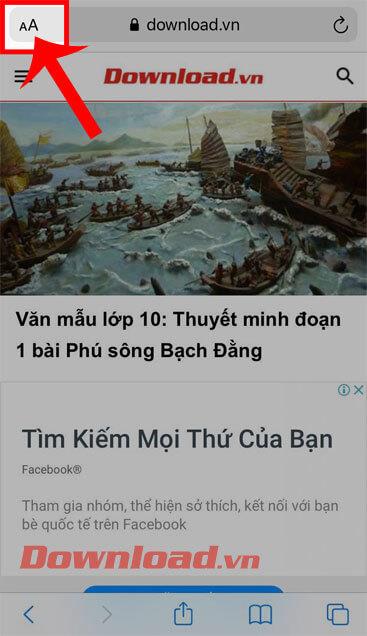
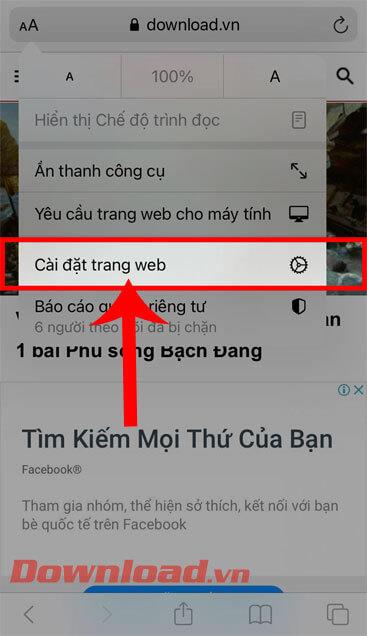
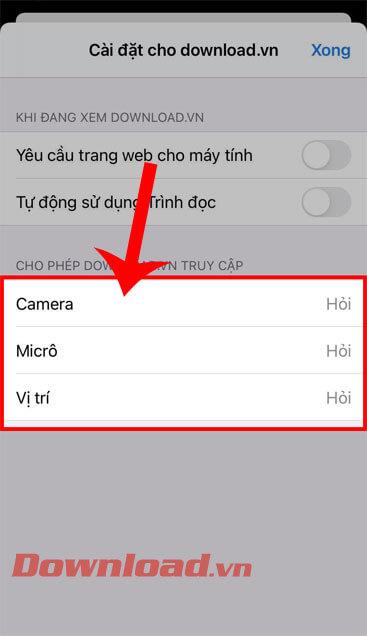
-
Etapa 4: Na seção Câmera, selecione o controle de acesso do site:
| Opção |
Descrição |
| P: |
Quando o site deseja acessar a câmera, o usuário receberá uma notificação perguntando se deseja conceder acesso. |
| Permitir: |
Concorda em permitir que o site acesse a câmera quando necessário. |
| Negar: |
Bloqueia o acesso à câmera do site. |
-
Etapa 5: Siga a mesma abordagem para ajustar as configurações do Microfone e Localização.
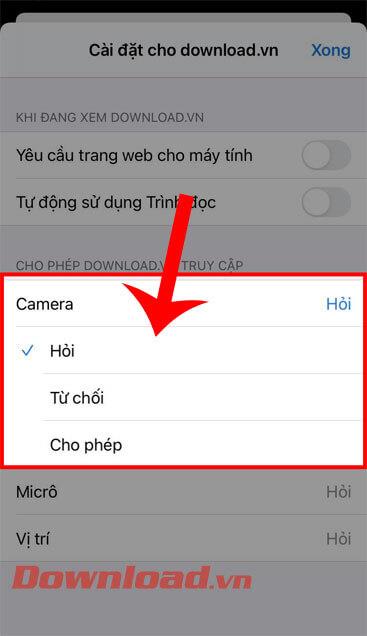
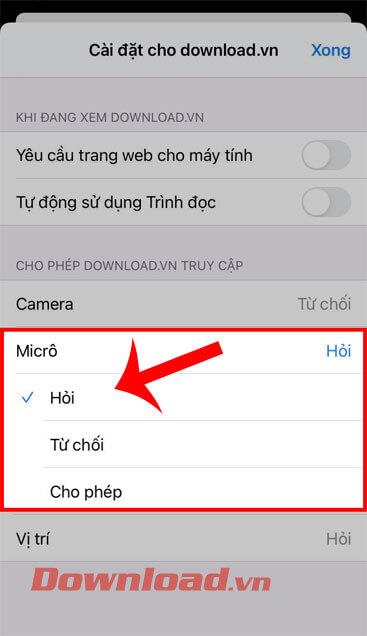
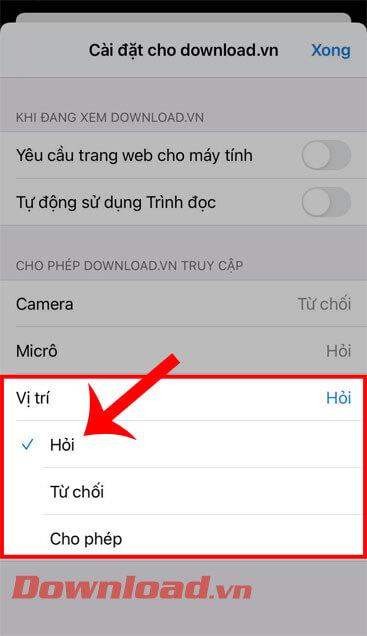
-
Etapa 6: Após configurar as permissões de Câmera, Microfone e Localização, toque no botão Concluído
para salvar suas configurações.
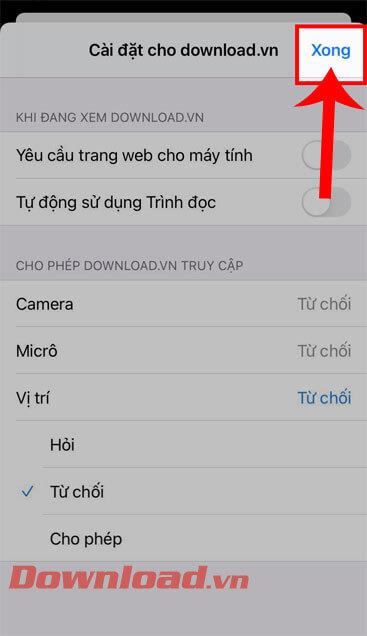
Desejo a você sucesso!

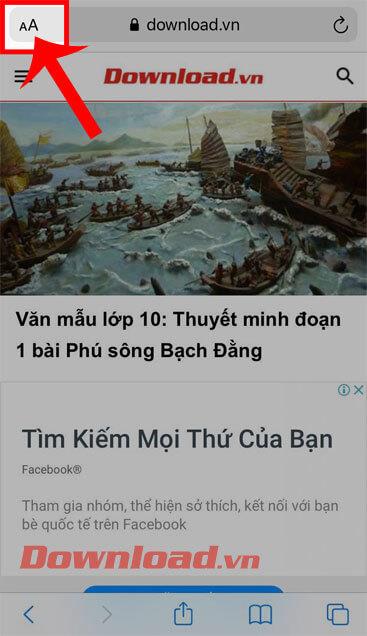
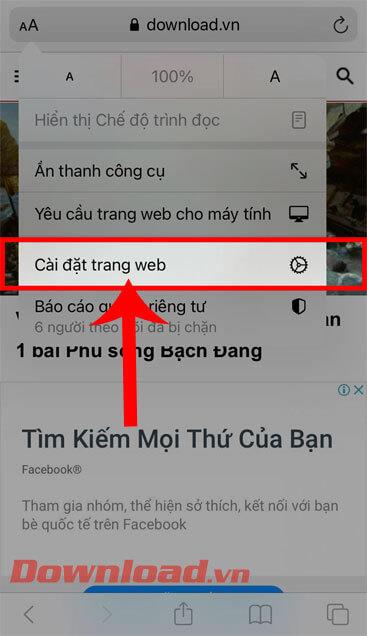
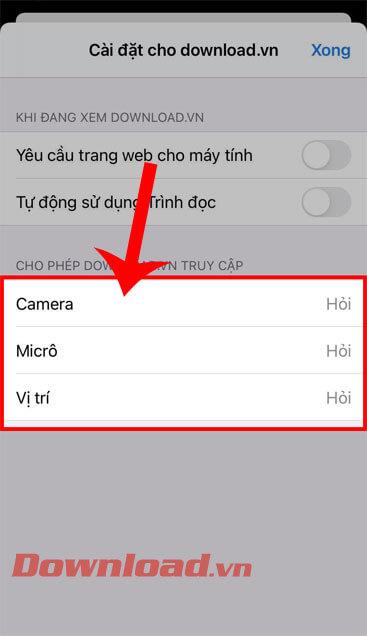
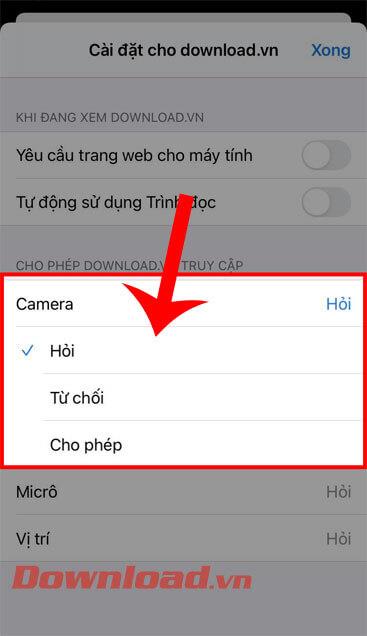
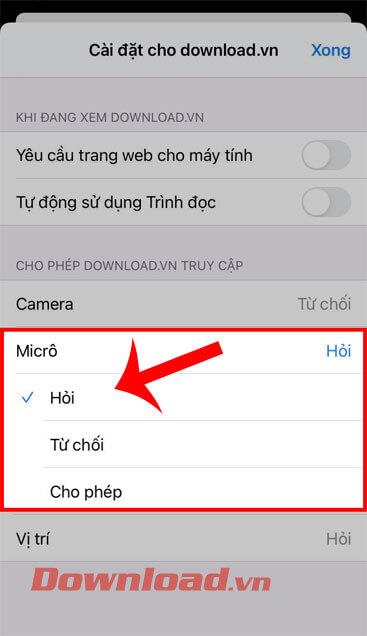
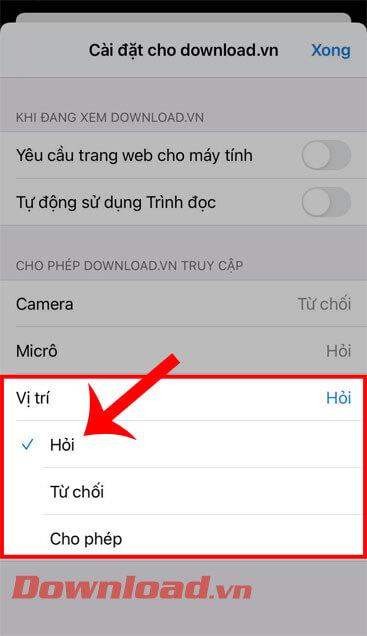
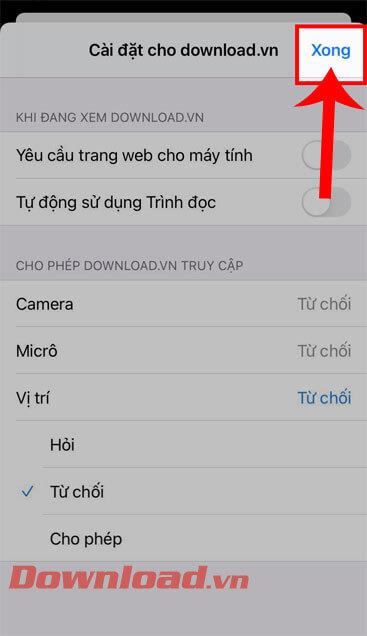














Triết -
Ótimo artigo! Eu sempre deixei tudo liberado, mas depois de ler isso, mudei muitas configurações
Maria Clara -
Eu realmente precisava disso! Fiquei desconfiada sobre o uso da câmera. Obrigada
Duy Sinh 6789 -
Quando tentei mudar as permissões, o Safari não estava poupando as alterações. Alguém já passou por isso?
Linh IT -
Se alguém encontrar uma maneira de garantir a segurança no Safari, por favor, compartilhe aqui
Linh mèo -
Super feliz por encontrar esse artigo! Finalmente, eu consigo ter controle sobre a minha privacidade.
Phúc IT -
Ótimas dicas! Controlar o acesso à câmera é essencial. Tem mais alguma dica que vocês recomendariam
Huyền Lizzie -
Eu sempre esquecia de ajustar as configurações. Agora está tudo organizado! A segurança é prioridade!
Tí Ngan -
O controle de localização é mais importante do que pensei. Obrigado por me acordar para isso!
Rafael -
Estou surpreso que é tão fácil de fazer. Agradeço pela explicação clara do processo
Huy -
Concordo que a segurança é fundamental. E se cada um de nós fizesse a nossa parte?
Hải Đăng -
Fiz algumas mudanças e já notei a diferença! Privacidade é tudo nos dias de hoje
Hương Đà Nẵng -
Valeu pelo post! Agora me sinto mais tranquilo em relação à segurança dos meus dados
Naomi -
Eu adoro o Safari, mas a privacidade é crucial. Fiquei aliviada com as dicas! Muitíssimo obrigada
Quang vn -
Minhas configurações estavam todas erradas! Mudou bastante a minha navegação. Obrigado
Vinh -
Quando eu vi as permissões, fiquei em choque! Nunca imaginei que estava tão exposto
Thiên Lộc -
Fiquei tão feliz por encontrar isso! Eu não gostava da ideia de aplicativos acessando tudo sem eu saber
Duy Tinh -
Estava precisando de um guia assim. Você sempre ajuda! Vou ajustar essas configurações hoje mesmo!
Kiên -
Estou com dificuldade em desativar o microfone especificamente. Alguma solução fácil
Thùy Linh -
Artigo muito útil! Eu sempre tive dúvidas sobre como controlar o acesso do Safari. Agora posso usar a câmera e o microfone com mais segurança!
Lan Hương -
Uma coisa legal que eu fiz foi criar um grupo no WhatsApp para discutirem sobre a privacidade online. Alguém interessado
Vân XYZ -
Excelente artigo! Eu não sabia que poderia controlar isso antes. Agora vou compartilhar com meus amigos!
Khôi An -
Eu desativei o microfone e a localização! Alguém mais tá fazendo isso? É uma boa ideia
Mèo con -
Alguém sabe como desativar a localização do Safari imediatamente? Tô preocupado com a privacidade.
Cátia -
Posso conectar o Safari a outras ferramentas de segurança? Gostei da ideia de ter mais controle
Tiara -
Foi muito legal saber mais sobre como gerenciar esses acessos. A localização me deixava nervosa
Giang đẹp trai -
Eu só queria saber se tem uma maneira de restaurar as configurações de fábrica no Safari. Alguém sabe
Thảo Nhi -
O artigo é tão esclarecedor! Mal posso esperar para aplicar todas essas dicas agora mesmo!
Thành công -
E se eu estiver em um site que pede acesso? Como faço para recusar isso?
Lin TK -
Se alguém precisar de ajuda com configurações, é só falar! Estou aqui para ajudar
Viet Nam -
Amei as dicas, mas podem me ajudar a saber como funciona no iPhone também?